Раздел Office: Как да архивирате настройките на групата в раздела Office?
Ако знаете как бързо да отворите или затворите група документи или файлове с разделите на Office Любими функция, това ще подобри ефективността на работата ви. Ако искате да знаете как да използвате Любими функция, моля, прочетете този документ. От тази статия ще научите как да архивирате и възстановите настройките на групата с Office Tab.
Настройки на групата за архивиране в раздела Office
Импортирайте настройката на групата в раздела Office
Настройки на групата за архивиране в раздела Office
Ако сте създали и използвали много групи за управление на вашите документи или файл в раздела Office, можете бързо да архивирате всички групи, преди да надстроите до най-новата версия или да прехвърлите софтуера на нов компютър. Можете да архивирате групи, както следва:
1. кликване Таб на Office > Архивиране > Експортиране на Word Favorites / Експортиране на Office Favorites, вижте екранна снимка:

Забележка: В Office 2003, моля, щракнете с десния бутон върху раздела и след това щракнете Предпочитани > Архивиране > Експортиране на Word Favorites / Експортиране на Office Favorites, вижте екранна снимка:

2. След щракване Експортирайте Word Favorites команда, тя ще покаже прозорец, както е показано на екранната снимка по-долу.
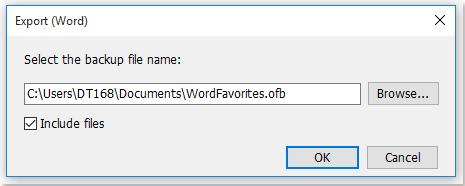
тип: Ако трябва да прехвърлите резервното копие на групата на нов компютър, моля, проверете Включете файлове опция. Ако тази опция е отметната, тя ще експортира всички документи или файлове в резервното копие, така че не е необходимо ръчно да премествате тези документи или файлове в нов компютър. Просто трябва да импортирате резервното копие на групата в новия си компютър с Office Tab.
Импортирайте настройката на групата в раздела Office
Ако сте експортирали настройките на групата, можете бързо да ги импортирате, както следва:
1. кликване Таб на Office > Архивиране > Импортиране на любими, вижте екранна снимка:
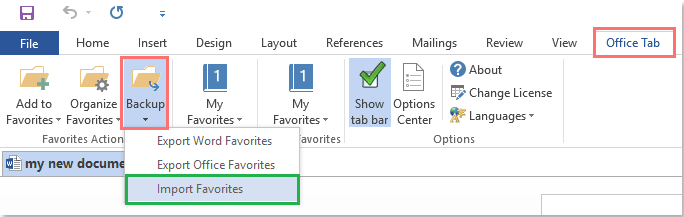
Забележка: В Office 2003, моля, щракнете с десния бутон върху раздела и след това щракнете Предпочитани > Импортиране на Предпочитани, вижте екранна снимка:

2. След щракване Импортиране на любими команда, прозорец diglog се появява, моля щракнете паса бутон за избор на архивния файл, вижте екранната снимка:
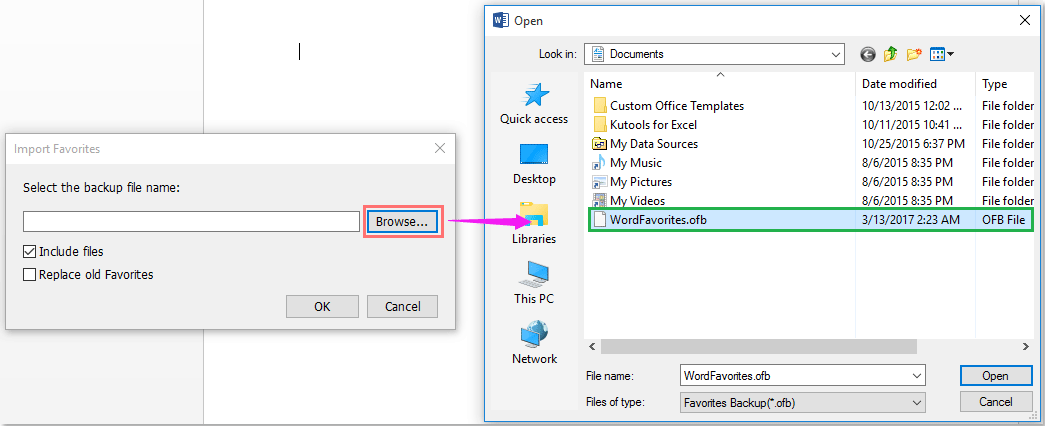
тип: Ако сте експортирали групата, която включва документ или файлове, моля, проверете Включва файлове опция за импортиране на тези документи или файлове от тези групи.
3. След това кликнете OK бутон, в изскочилия Таб на Office диалогов прозорец, изберете една опция, както ви е необходима, вижте екранната снимка:

Забележка: Ако документите или файловете вече съществуват в същото файлово местоположение на вашия компютър, трябва да решите дали да импортирате и замените съществуващите документи или файлове, като ги импортирате от резервното копие.
Използване на раздели в приложения на Microsoft Office като Firefox, Chrome и IE 10!
